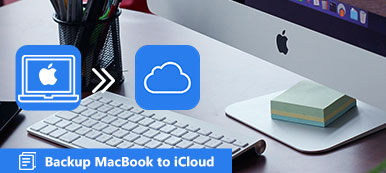iCloud提供了一种在日常生活中备份iPhone / iPad / iPod上各种iOS数据的便捷方式。 但是,仍然有用户对如何将ipad备份iOS数据感到困惑,比如将音乐备份到iCloud。
根据Apple的说法,有两种服务可以存储iOS,Apple音乐和iTunes Match音乐。 您可以在不占用云存储的情况下将最多100000歌曲保存到iCloud。 在本教程中,我们将告诉您 如何将音乐备份到iCloud 通过这些服务正确。
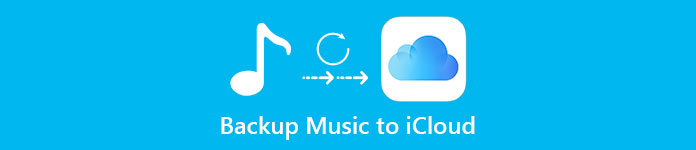
实际上,iCloud可以备份 购买音乐史相机胶卷,iOS设置中的电影,应用程序和书籍,照片和视频,如主屏幕布局,铃声,各种应用数据,通话记录和消息。 但您应该知道,未从iTunes购买的音乐和其他媒体文件无法同步到iCloud。
部分1:如何手动将音乐备份到iCloud
如前所述,当您为整个iPhone创建iCloud备份时,它包含所购买的音乐历史记录。 为此,请按照以下步骤操作。
。 从主屏幕打开“设置”应用。 确保您的iOS设备已连接到稳定的Wi-Fi网络。
。 点击您的姓名,然后导航到“ iCloud”。 在这里,您可以决定备份更多数据类型,例如联系人,日历,Safari等。 如果您有第三方音乐应用程序,请转到“设置”> [您的名称]->“ iCloud”>“存储”>“管理存储”,在“选择要备份的数据”下点击“显示所有应用”,然后启用音乐应用程序和其他应用程序的备份。
注意:iCloud能够像其他应用一样备份第三方音乐应用数据,但由于版权问题,这些歌曲可能无效。
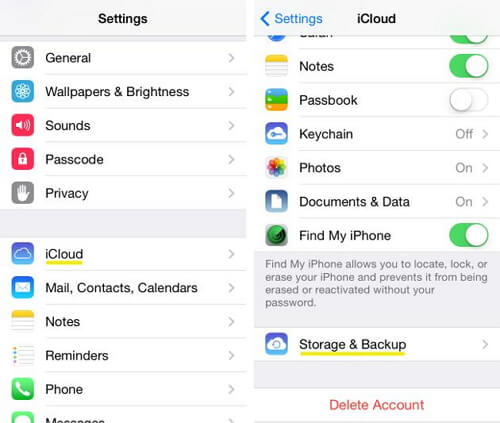
。 设置后返回到iCloud设置屏幕,点击“备份”选项。 将“ iCloud Backup”选项旁边的开关置于“ ON”位置,然后点击“立即备份”以立即将音乐备份到iCloud。 创建iCloud备份可能需要数十分钟到一个小时。 如果点击这里 iCloud备份无法启动.
部分2:如何使用iCloud音乐库将音乐备份到iCloud
如果您是音乐爱好者并且喜欢在iOS设备上听音乐,您可能听说过iCloud音乐库。 这是iTunes Match服务的一项功能,它是一种将音乐备份到iCloud的专用工具。 最大的优势是iCloud音乐库中的音乐备份不会占用您的iCloud存储空间。 但iTunes Match是一项订阅服务,每年收费49.99。
另一方面,iCloud音乐库可与Apple Music订阅和iTunes Match服务配合使用。 如果您订阅了Apple Music帐户,则可以使用iCloud音乐库和订阅音乐。 如果您只订阅iTunes Match,则只能访问iCloud音乐库。
将iTunes音乐备份到iCloud Music Library,可以完成如下操作。
。 在计算机上打开最新版本的iTunes,单击顶部功能区上的“存储”,然后在窗口右侧找到“ iTunes Match”。 单击它以打开“ iTunes Match”窗口。
。 在窗口上,单击“以24.99美元订阅”,然后在弹出对话框中输入用于从iTunes Store购买内容的Apple ID和密码。
。 按照屏幕上的说明完成订阅。 接下来,iTunes将自动扫描您的iTunes媒体库。
。 完成后,打开“ iCloud音乐库”,然后单击“添加此计算机”以将iTunes媒体库中的音乐上载并匹配到iCloud音乐库。
。 如果您在不同的计算机上有多个iTunes媒体库,请重复上述操作以将音乐备份到iCloud音乐库。
从Apple Music将音乐备份到iCloud音乐库

。 打开iOS设备上的音乐应用,找到要手动备份到iCloud Music Library的歌曲。
。点击歌曲右侧带有三个点的“更多”按钮。
。 在菜单列表中选择添加到我的音乐,将歌曲添加到iCloud音乐库。 检查这篇文章是否 Apple Music应用程序无法运行.
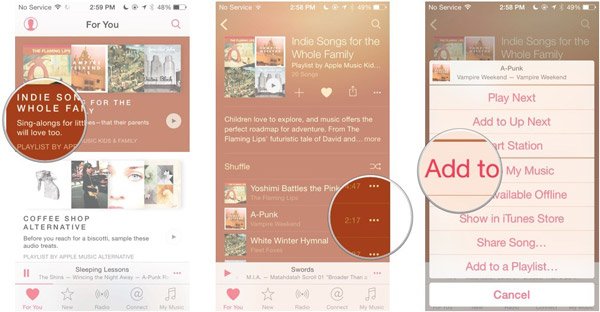
部分3:如何将音乐传输到计算机
虽然iCloud是一种便携式音乐备份服务,允许您在任何Apple设备上收听音乐,但我们建议您在硬盘上创建音乐副本,此外还要备份iCloud音乐。 Apeaksoft iPhone Transfer可以满足这种需求。 其主要功能包括:
- 将iOS设备中的音乐,照片,视频和其他内容保存到计算机或其他移动设备。
- 支持各种数据类型,如音频,视频,图像,联系人,通话记录,PDF和其他文档。
- 在传输过程中保持音乐的原始质量和格式。
- 适用于iPhone XS / XR / X / 8 / 7 / 6 / 6s / 5 / SE / 4,iPad Pro / Air / mini或更早版本以及iPod touch。
- 兼容Windows 10/8 / 8.1 / 7 / XP和macOS 11。
简而言之,除了将音乐备份到iCloud之外,它是备份音乐的最佳方式。
如何将音乐从iPhone传输到电脑
。 获取计算机上安装的最佳音乐传输软件
下载并安装iPhone Transfer到您的计算机。 它分别为Windows和Mac提供一个版本。 通过闪电线将iPhone连接到电脑。 启动iPhone Transfer以检测您的设备。

。 在iPhone上预览音乐以进行传输
单击“媒体”,然后在目录上选择“音乐”。 接下来,您可以在详细信息窗口中查看所有当前音乐,并选择所需的音乐以保存在您的计算机上。
。 将音乐传输到计算机
选择后,展开窗口顶部的“导出到”菜单,选择“导出到PC”或“导出到Mac”,即可立即将选定的歌曲从iPhone传输到iPhone。 使用相同的方法,您可以轻松 转移iPhone联系人,通话记录,视频,照片等。

如您所见,有几种方法可以将音乐备份到iCloud。 现在你应该根据我们的指南了解如何使用这些方法。 在将音乐备份到iCloud后,我们建议您使用Apeaksoft iPhone Transfer在计算机上制作您喜爱的歌曲的副本。 当您的iCloud帐户出现问题时,这可以避免音乐丢失。



 iPhone数据恢复
iPhone数据恢复 iOS系统恢复
iOS系统恢复 iOS数据备份和还原
iOS数据备份和还原 iOS录屏大师
iOS录屏大师 MobieTrans
MobieTrans iPhone转移
iPhone转移 iPhone橡皮擦
iPhone橡皮擦 WhatsApp转移
WhatsApp转移 iOS解锁
iOS解锁 免费HEIC转换器
免费HEIC转换器 iPhone 位置转换器
iPhone 位置转换器 Android数据恢复
Android数据恢复 损坏Android数据提取
损坏Android数据提取 Android数据备份和还原
Android数据备份和还原 手机转移
手机转移 数据恢复工具
数据恢复工具 蓝光播放器
蓝光播放器 Mac清洁卫士
Mac清洁卫士 DVD刻录
DVD刻录 PDF 转换
PDF 转换 Windows密码重置
Windows密码重置 手机镜
手机镜 视频转换器旗舰版
视频转换器旗舰版 视频编辑
视频编辑 屏幕录影大师
屏幕录影大师 PPT到视频转换器
PPT到视频转换器 幻灯片制作
幻灯片制作 免费视频转换器
免费视频转换器 免费屏幕录像机
免费屏幕录像机 免费HEIC转换器
免费HEIC转换器 免费视频压缩器
免费视频压缩器 免费的PDF压缩器
免费的PDF压缩器 免费音频转换器
免费音频转换器 免费录音机
免费录音机 免费视频木工
免费视频木工 免费图像压缩器
免费图像压缩器 免费背景橡皮擦
免费背景橡皮擦 免费图像升频器
免费图像升频器 免费水印去除剂
免费水印去除剂 iPhone屏幕锁
iPhone屏幕锁 拼图魔方
拼图魔方